时间:2020-05-27 17:04:31 来源:www.win7qijian.com 作者:系统玩家
有一些网友来告诉小编说win7重装系统网速变慢的情况今天他突然就出现了,对于刚刚才接触win7系统的用户遇到了这个win7重装系统网速变慢的情况就不知道怎么处理,那win7重装系统网速变慢的情况能不能处理呢?在查阅了很多资料后,小编整理了方法步骤:1、在win7系统下按“Win+R”组合键打开运行程序菜单,输入Regedit命令并按回车,打开注册表编辑器。2、在注册表编辑器中定位到HKEY_LOCAL_MACHINE/SYSTEM/CurrentControlSet/Services/Tcpip/Parameters,选择DefaultTTL。改变值为80(16进制)就行了。刚才没看明白不要紧,今天小编就会专门来讲解win7重装系统网速变慢的完全处理手段。
具体方法如下:
方法一:优化注册表
1、在win7系统下按“Win+R”组合键打开运行程序菜单,输入Regedit命令并按回车,打开注册表编辑器。
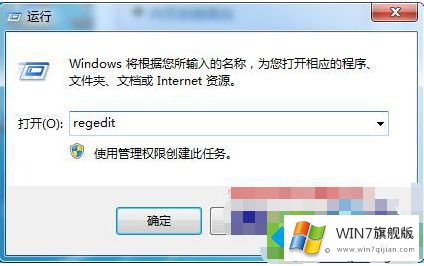
2、在注册表编辑器中定位到HKEY_LOCAL_MACHINE/SYSTEM/CurrentControlSet/Services/Tcpip/Parameters,选择DefaultTTL。改变值为80(16进制)。
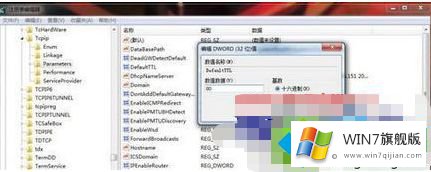
方法二:对磁盘碎片进行整理
1、在win7系统下打开“我的电脑”,选择需要清理的盘符右击选择属性,在属性窗口中选择磁盘清理。在弹出的窗口中,选中所有的选项点击确定。
2、右键点击IE选择属性,在属性窗口中“常规”选择下,点击删除。完成后点击确定。
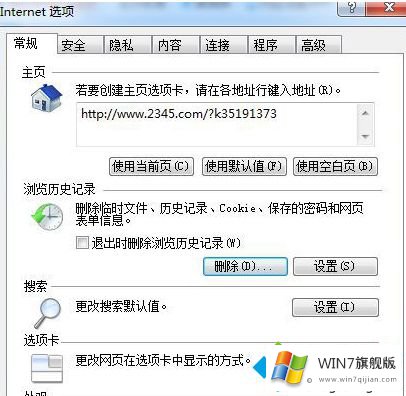
3、在“我的电脑”窗口中,右键点击磁盘选择属性,在属性窗口中切换到“工具”选项。点击开始整理。在弹出的窗口中点击碎片整理。
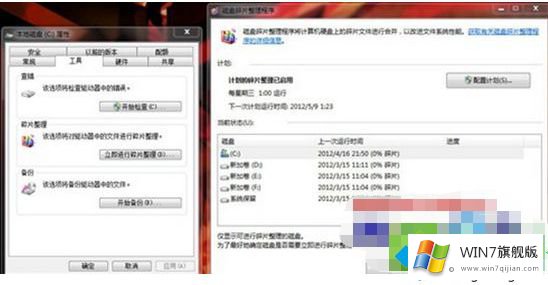
上面给大家分享的就是关于解决win7重装后网速慢的办法,有出现同样问题的用户可以按照上面的方法来解决哦。
解决win7重装系统网速变慢的问题还是很简单的,只需要按照上面的方法一步一步的操作即可。继续关注本站,更多的windows系统相关问题,可以帮你解答。